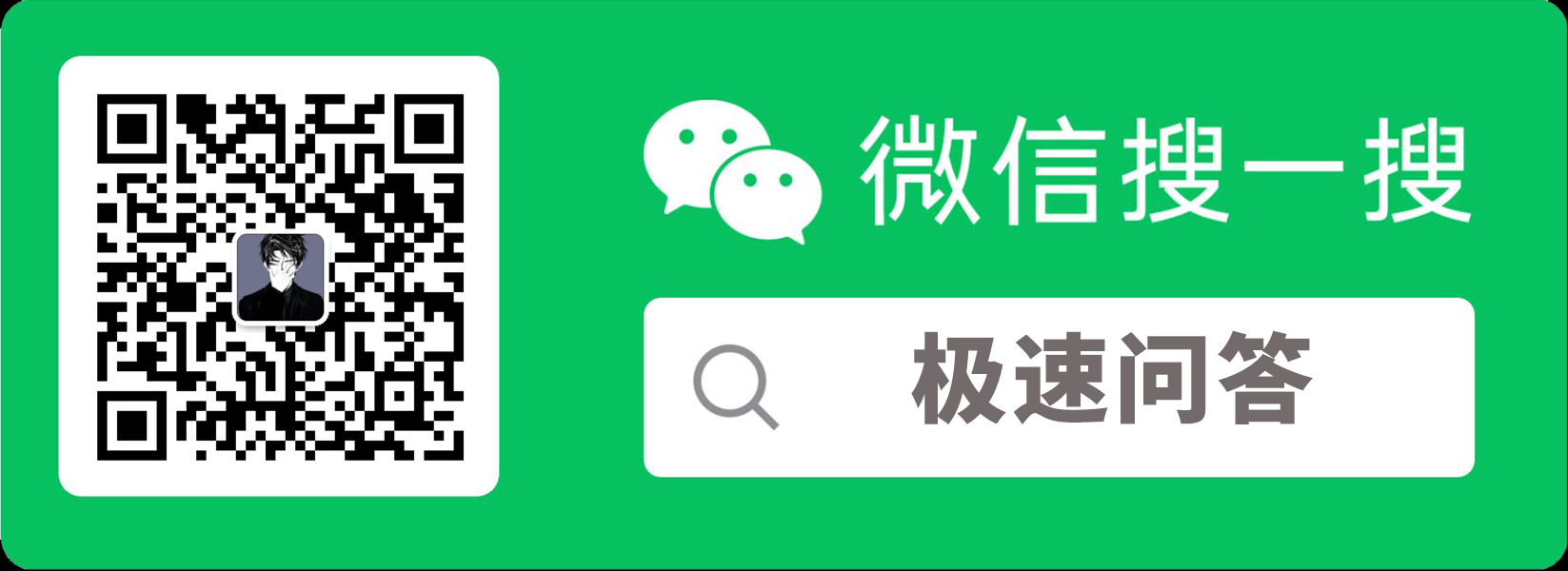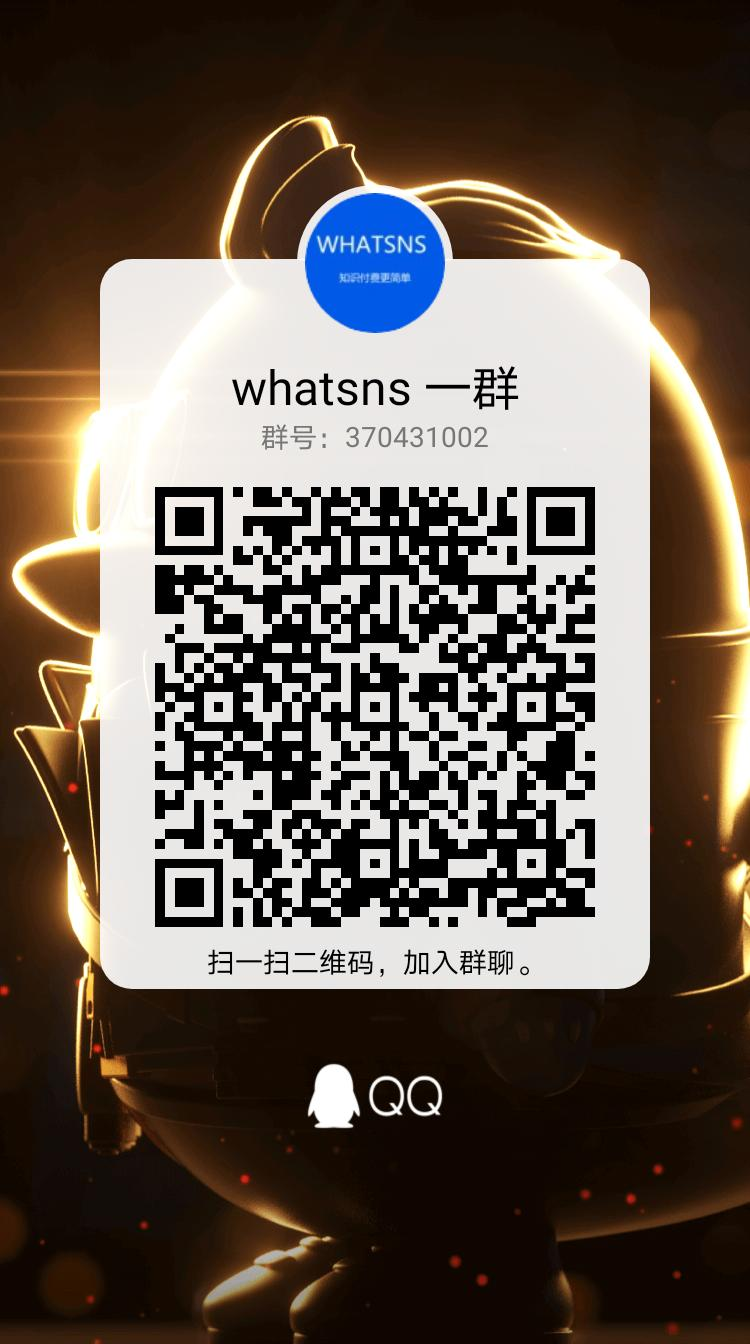-
1、 清理系统更新文件
C盘是电脑系统盘,一般win在更新系统时候都会产生大量的系统更新备份,其实这些系统更新备份文件是不需要的,我们大可以放心删除掉!
清理步骤:
(1) 首先,我们需要右击电脑C盘,选择【属性】-【磁盘清理】
(2)然后点击【清理系统文件】,等待几秒钟后进入系统磁盘清理页面,找到【Windows更新清理】
2、 清理电脑回收站
电脑【回收站】也会占据C盘空间,可能很多朋友都并没有注意到,当我们删除电脑文件时候都会先进入回收站,如果回收站里面的文件过多长期不清理的话,电脑C盘自然就会超负荷,严重的情况下可能会出现电脑死机的情况。
清理步骤:返回电脑桌面,找到电脑回收站,右击选中【清理回收站】
3、 清理IE临时文件夹
临时文件夹是随时储存的,它能保存你在IE浏览器上浏览过的网页内容,不过不可否者文件夹的存在能够提升浏览速度,但是临时文件夹会占据电脑C盘空间,并且还会暴露你的上网行踪,所以一般建议还是删除掉
-
1.清理Windows.old文件夹
电脑升级完成后,Windows.old文件夹基本上是没什么用的了,却又占用了硬盘大量空间,清理掉该文件夹。
2.清理微信、QQ自动缓存文件
在电脑的日常使用中,我们必然离不开QQ、微信这些应用程序,然而当使用了这些工具,它会缓存很多历史文件,这些文件像是庞然大物一般占用了大空间,靠清理软件是很难清理掉的,一般情况下需要手动删除。
-
c盘满了电脑也卡了,这样势必会影响到电脑的正常使用,这个时候,就需要用到电脑管家这类优化类应用软件,只需要清理垃圾就行了,同时还得卸载掉不用的应用程序,给让c盘增加足够多的使用空间,只有这样电脑才能重新恢复如初,焕发生机
-
c盘满了可以删除以下垃圾
c盘中可以删除的文件有:在Windows文件夹下的HELP文件夹可以删除,Winsxs文件夹下的Backup文件夹可以删除,还可以删除C:Windows\Temp下的系统临时文件。也可让电脑自动清理。1、打开“此电脑”,右键点击“C盘”,选择“属性”。2、在C盘的属性窗口中,点击“磁盘清理”即可。方法二:1、打开电脑管家,选择垃圾清理,点击系统盘瘦身。2、开始扫描C盘,扫描完成后勾选要删除的文件。3、最后点击立即释放,等待清理完成即可。
如本站内容“对您有用”,欢迎随意打赏,让我们持续更新!
打赏